时间:2022-09-18 11:04:15 作者:娜娜 来源:系统之家 1. 扫描二维码随时看资讯 2. 请使用手机浏览器访问: https://m.xitongzhijia.net/xtjc/20220918/248788.html 手机查看 评论 反馈
谷歌浏览器凭借的高效的内核处理器,简洁的外观设计,成功在浏览器的众多产品中,占据着自己的一席之地。但是近期有用户在使用谷歌浏览器时出现了卡顿的情况, 那么对于这一情况有没有什么方法可以解决呢?下面我们来看看小编是如何解决的吧。
解决方法如下:
方法一:
1、首先打开谷歌浏览器,点击右上“三个点”主菜单按钮,在出现的列表中选择“设置”选项。
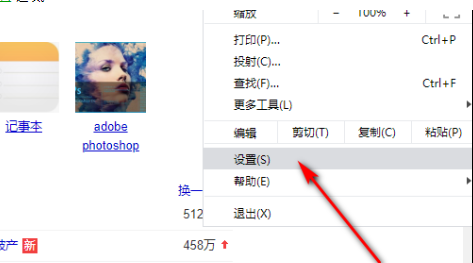
2、将设置页面滑到最底下,找到“高级”选项点击高级选项展开列表。
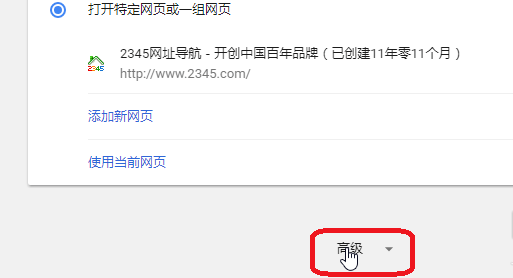
3、在高级列表中找到“使用硬件加速模式”将其关闭。

方法二:
1、打开电脑,在桌面上找到谷歌浏览器并右击,在出现的列表中找到“属性”按钮并点击。
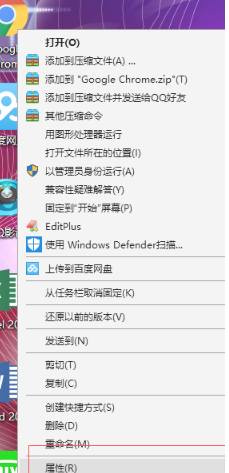
2、在属性窗口中,找到“目标”一栏,在目标的网址后,空一格空格,加上“--disable-accelerated-2d-canvas”字样。
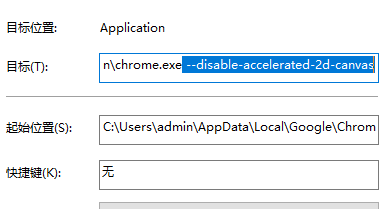
3、输入完成后点击下方“确定”按钮即可。
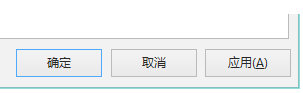
发表评论
共0条
评论就这些咯,让大家也知道你的独特见解
立即评论以上留言仅代表用户个人观点,不代表系统之家立场